Bạn đang vật lộn với website WordPress của mình, gặp phải lỗi kết nối database hay tốc độ tải trang chậm chạp trên VPS/Server? Đừng lo lắng, bạn không đơn độc. Rất nhiều người dùng WordPress chỉ quen với giao diện quản trị mà quên mất “bộ não” cốt lõi đằng sau: cấu trúc database.
Bài viết này, từ góc nhìn của Võ Đỗ Khuê – Co-founder ZoneCloud với hơn 10 năm kinh nghiệm hạ tầng số, sẽ dẫn dắt bạn đi sâu vào thế giới của database WordPress, giải mã cấu trúc chi tiết, và quan trọng hơn, chỉ cho bạn cách áp dụng kiến thức này để tối ưu, bảo mật và khắc phục sự cố hiệu quả trên nền tảng hosting/VPS chuyên nghiệp của ZoneCloud.
Nội dung chính của bài viết:
- Database WordPress là “bộ não” lưu trữ mọi thông tin cốt lõi của website, từ nội dung đến cài đặt và dữ liệu người dùng, quyết định sự ổn định, tốc độ và bảo mật của trang web.
- Cấu trúc database được tổ chức thành các bảng chính như wp_posts (nội dung), wp_options (cài đặt quan trọng dễ gây chậm nếu không tối ưu), và wp_users (thông tin người dùng), cùng các bảng _meta liên quan.
- Truy cập và quản lý database thông qua file wp-config.php (chứa thông tin kết nối) và các công cụ như phpMyAdmin hoặc SSH là kỹ năng thiết yếu cho người dùng VPS/Server.
- Để tối ưu hiệu suất website, việc dọn dẹp dữ liệu thừa định kỳ (bản nháp, dữ liệu tạm thời) và đặc biệt là tối ưu bảng wp_options bằng cách quản lý các tùy chọn “autoload” là cực kỳ quan trọng.
- Bảo mật database bằng cách thay đổi tiền tố bảng mặc định, sử dụng mật khẩu mạnh, giới hạn quyền truy cập, cập nhật phần mềm thường xuyên và thực hiện sao lưu định kỳ là biện pháp bắt buộc để bảo vệ website.
Database WordPress là gì và tại sao nó quan trọng?
Bạn có bao giờ tự hỏi đằng sau mỗi bài viết, mỗi trang hay mỗi bình luận trên website WordPress của mình, dữ liệu được lưu trữ và sắp xếp như thế nào không? Câu trả lời nằm ở Database WordPress, thứ hoạt động như “bộ não” hay “trái tim” của toàn bộ trang web.

Database WordPress là nơi tập trung lưu trữ tất cả thông tin cốt lõi tạo nên website của bạn. Từ nội dung bài viết, trang, bình luận, cài đặt website, thông tin người dùng, cho đến cả những dữ liệu phức tạp mà các plugin và theme tạo ra – tất cả đều được giữ gìn cẩn thận tại đây.
Tại sao nó quan trọng đến vậy?
Hãy tưởng tượng thế này: nếu không có database, WordPress sẽ giống như một bộ não trống rỗng. Nó sẽ không thể lưu trữ hay hiển thị bất kỳ nội dung nào bạn đã tạo ra, khiến website của bạn không thể hoạt động. Mỗi khi ai đó truy cập vào trang web của bạn, hệ thống WordPress sẽ phải “hỏi” database để lấy thông tin cần thiết và hiển thị lên màn hình cho họ xem.
Hiểu rõ và biết cách quản lý database là yếu tố then chốt để website của bạn hoạt động ổn định, nhanh chóng và an toàn. Điều này càng trở nên quan trọng hơn khi bạn sử dụng các dịch vụ mạnh mẽ như VPS hay Dedicated Server, nơi bạn có toàn quyền kiểm soát hạ tầng.
Loại Database WordPress sử dụng:
WordPress chủ yếu hoạt động dựa trên các hệ quản trị cơ sở dữ liệu quan hệ (RDBMS). Hai loại phổ biến nhất mà bạn sẽ gặp là:
- MySQL: Đây là hệ quản trị cơ sở dữ liệu truyền thống và được sử dụng rộng rãi nhất.
- MariaDB: Là một nhánh phát triển từ MySQL, thường được các nhà cung cấp dịch vụ hosting và VPS như ZoneCloud ưa chuộng hơn. MariaDB nổi bật với hiệu suất cao và khả năng mở rộng tốt, giúp website của bạn chạy mượt mà hơn. WordPress hoàn toàn tương thích tốt với cả hai loại database này.
Phân tích chi tiết cấu trúc database WordPress: Các bảng chính và chức năng
Sau khi đã hiểu database WordPress là gì, giờ là lúc chúng ta “mổ xẻ” sâu hơn vào cấu trúc bên trong của nó. Dữ liệu trong database không phải là một mớ hỗn độn, mà được tổ chức rất khoa học vào các Bảng (Tables). Hãy tưởng tượng mỗi bảng như một ngăn kéo riêng biệt trong chiếc tủ hồ sơ khổng lồ của website bạn, mỗi ngăn chứa một loại giấy tờ nhất định.
Mặc định, các bảng này thường bắt đầu bằng một Tiền tố (Prefix), ví dụ wp_. Tiền tố này giúp phân biệt các bảng của WordPress với các bảng khác (nếu có) trong cùng một database. Mặc dù wp_ là mặc định, việc thay đổi tiền tố này thành một chuỗi ký tự ngẫu nhiên (ví dụ: zc_) là một biện pháp bảo mật đơn giản nhưng hiệu quả mà bạn nên cân nhắc áp dụng trên server của mình.
Nhóm Bảng Lưu Trữ Nội Dung Chính
Đây là nơi chứa “linh hồn” của website bạn – tất cả những gì bạn nhìn thấy trên trang web.
wp_posts: Đây có lẽ là bảng quan trọng nhất. Nó lưu trữ hầu hết các loại nội dung chính của website, bao gồm:
- Bài viết (Posts): Những bài blog, tin tức bạn đăng tải.
- Trang (Pages): Các trang tĩnh như “Giới thiệu”, “Liên hệ”, “Chính sách bảo mật”.
- Các loại bài viết tùy chỉnh (Custom Post Types – CPTs): Nếu bạn dùng plugin để tạo thêm các loại nội dung khác như “Sản phẩm” (cho WooCommerce), “Dự án”, “Khóa học”, chúng cũng sẽ được lưu ở đây.
- Bản nháp (Revisions): Mỗi khi bạn lưu lại bài viết, WordPress sẽ tạo một bản nháp. Các bản nháp này cũng được lưu trữ trong wp_posts với một post_type riêng.
- Media: Thông tin về các tệp media như hình ảnh, video cũng có thể được lưu trữ tại đây.
wp_postmeta: Bảng này đóng vai trò là “hộp phụ kiện” cho bảng wp_posts. Nó lưu trữ thông tin bổ sung (metadata) cho từng bài viết, trang hoặc custom post type. Ví dụ điển hình bao gồm:
- Dữ liệu SEO do các plugin như Yoast SEO hay Rank Math quản lý (tiêu đề meta, mô tả meta).
- Các trường tùy chỉnh (custom fields) mà bạn thêm vào để hiển thị thông tin đặc biệt.
- Thông tin chi tiết của sản phẩm nếu bạn sử dụng WooCommerce (giá, mã SKU, mô tả ngắn…).
Nhóm Bảng Cài Đặt và Tùy Chọn Quan Trọng
Nhóm bảng này định cấu hình hoạt động chung của toàn bộ website.
wp_options: (Hãy chú ý đến bảng này!) Đây là bảng chứa tất cả các cài đặt chung của website WordPress. Nó lưu trữ dưới dạng cặp khóa-giá trị (key-value pairs). Ví dụ:
- URL của trang web (siteurl, home).
- Tên website (blogname).
- Cài đặt hiển thị bài viết trên trang chủ (số lượng bài viết mỗi trang).
- Cài đặt của theme và plugin.
- Thông tin widget.
Vì chứa quá nhiều cài đặt, wp_options là một trong những bảng dễ gây chậm website nhất nếu không được tối ưu hóa đúng cách, đặc biệt là các mục được đánh dấu “autoload” (tự động tải khi trang web hoạt động).
wp_users: Bảng này lưu trữ thông tin cơ bản của tất cả người dùng đã đăng ký trên website của bạn. Bao gồm:
- Tên đăng nhập (user_login).
- Mật khẩu đã được mã hóa (user_pass).
- Địa chỉ email (user_email).
- Vai trò của người dùng (Quản trị viên, Biên tập viên, Tác giả…).
wp_usermeta: Tương tự như wp_postmeta cho bài viết, bảng này lưu trữ thông tin chi tiết hơn (metadata) về từng người dùng. Ví dụ: họ tên đầy đủ, thông tin liên hệ, cài đặt cá nhân, hoặc dữ liệu tùy chỉnh do plugin lưu trữ cho từng tài khoản người dùng.
Nhóm Bảng Phân Loại (Taxonomy)
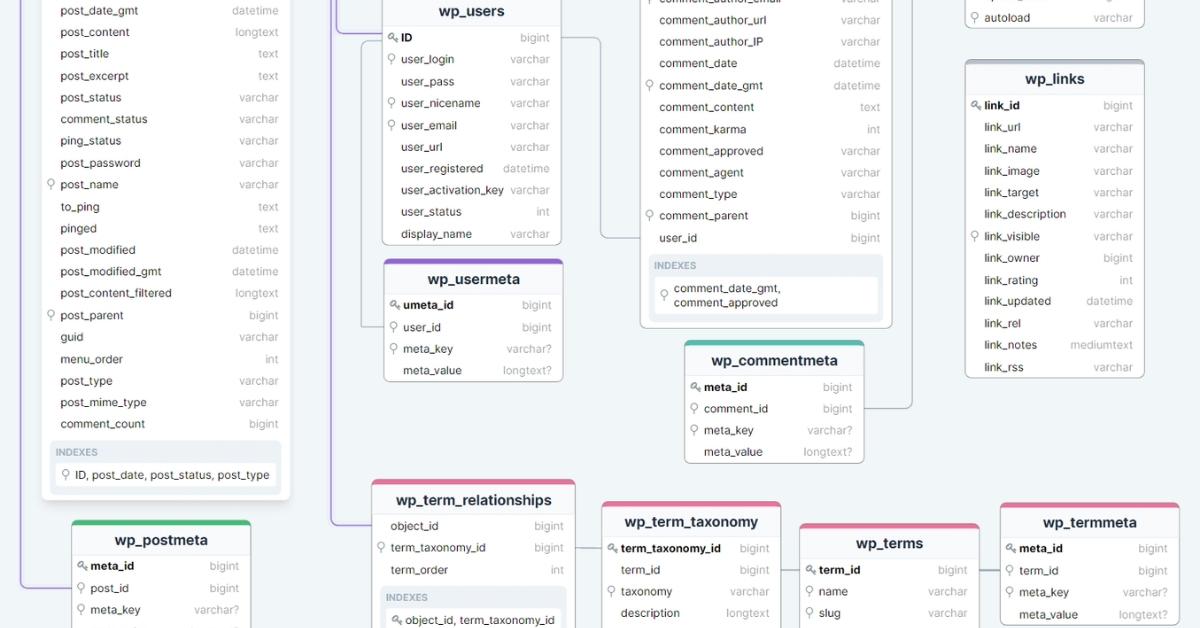
Nhóm này giúp tổ chức nội dung theo các danh mục và thẻ.
- wp_terms: Chứa các “thuật ngữ” được sử dụng để phân loại nội dung. Ví dụ, tên của các Chuyên mục (Categories) như “Tin tức”, “Hướng dẫn” hoặc tên các Thẻ (Tags) như “SEO”, “Hosting”.
- wp_term_taxonomy: Bảng này định nghĩa loại phân loại cho từng thuật ngữ trong wp_terms. Nó cho biết thuật ngữ đó là một “category”, một “post_tag”, hoặc một loại taxonomy tùy chỉnh khác.
- wp_term_relationships: Đây là bảng trung gian, thiết lập mối liên kết giữa bài viết (hoặc các loại nội dung khác) và các thuật ngữ phân loại của chúng. Nó cho biết bài viết nào thuộc về Chuyên mục/Thẻ nào.
Nhóm Bảng Bình Luận (Comments)
Nơi lưu trữ tất cả các ý kiến đóng góp từ độc giả.
- wp_comments: Lưu trữ toàn bộ thông tin về các bình luận trên website của bạn, bao gồm tên tác giả, email, URL, nội dung bình luận và thời gian đăng.
- wp_commentmeta: Tương tự như wp_postmeta, bảng này lưu trữ metadata cho từng bình luận, có thể bao gồm thông tin từ các plugin bình luận hoặc các trường tùy chỉnh.
Các Bảng Khác và Vai Trò Của Plugin/Theme
wp_links: Bảng này từng được sử dụng cho tính năng Quản lý Liên kết (Links) trong WordPress, nhưng hiện nay đã lỗi thời và ít được sử dụng.
Ảnh hưởng của Plugin và Theme:
- Các plugin và theme là những thành phần mở rộng chức năng cho website của bạn. Nhiều plugin mạnh mẽ, như WooCommerce (cho thương mại điện tử) hoặc các plugin SEO chuyên sâu, có thể tự tạo ra các bảng riêng của chúng trong database để lưu trữ dữ liệu chuyên biệt.
- Tuy nhiên, phần lớn plugin và theme lưu trữ cài đặt của chúng vào bảng wp_options hoặc dữ liệu tùy chỉnh vào wp_postmeta và wp_usermeta.
- Một vấn đề phổ biến là khi bạn gỡ cài đặt một plugin hoặc theme, dữ liệu mà chúng tạo ra (hoặc cả các bảng riêng của chúng) thường vẫn còn sót lại trong database. Theo thời gian, những dữ liệu “rác” này có thể làm phình to database, ảnh hưởng đến hiệu suất, đặc biệt là trên các gói VPS hoặc Dedicated Server mà bạn đang quản lý. Việc dọn dẹp định kỳ là rất cần thiết.
Mối quan hệ giữa các bảng trong database WordPress hoạt động như thế nào?
Bạn có thể hình dung các bảng trong database WordPress như những người bạn làm việc cùng nhau để tạo nên website của bạn. Chúng không hoạt động đơn lẻ mà liên kết chặt chẽ với nhau thông qua các ID duy nhất. Trong thế giới cơ sở dữ liệu, những ID này được gọi là khóa chính (primary key) và khóa ngoại (foreign key). Khóa chính là ID duy nhất của một mục trong bảng, còn khóa ngoại là một ID từ bảng khác được dùng để tham chiếu đến mục đó.
Hãy lấy một ví dụ thực tế để dễ hình dung nhé:
- Khi bạn xem một bài viết cụ thể trên website của mình, ví dụ bài viết đó có ID là 123 (được lưu trong bảng wp_posts), WordPress sẽ không chỉ hiển thị nội dung bài viết đó.
- Hệ thống sẽ tự động “hỏi” bảng wp_postmeta để tìm tất cả các dòng có post_id = 123. Tại đây, nó sẽ lấy về các dữ liệu bổ sung như thông tin SEO, các trường tùy chỉnh (custom fields) đã được bạn thiết lập cho bài viết này.
- Tương tự, nếu bạn muốn biết bài viết ID 123 này thuộc những Chuyên mục (Categories) hay Thẻ (Tags) nào, WordPress sẽ tra cứu trong bảng wp_term_relationships. Bảng này sẽ cho biết object_id = 123 liên kết với những term_taxonomy_id nào. Sau đó, nó sẽ liên kết tiếp với bảng wp_terms để lấy ra tên Chuyên mục hoặc Thẻ tương ứng.
Việc hiểu rõ cách các bảng này liên kết với nhau không chỉ giúp bạn hình dung được cách dữ liệu được tổ chức, mà còn là nền tảng quan trọng để bạn có thể viết các truy vấn SQL phức tạp hơn khi cần trích xuất hoặc thao tác dữ liệu nâng cao, hoặc đơn giản là gỡ lỗi hiệu quả hơn khi website gặp sự cố.
Làm thế nào để truy cập và quản lý database WordPress trên Hosting/VPS?
Khi bạn quản lý website trên VPS hoặc các gói Hosting chuyên nghiệp của ZoneCloud, việc biết cách truy cập và quản lý database là một kỹ năng thiết yếu. Chìa khóa để làm điều này nằm ở một file cấu hình quan trọng: wp-config.php.
File wp-config.php – Chìa khóa kết nối đến database của bạn
File wp-config.php chứa tất cả thông tin cần thiết để WordPress có thể “nói chuyện” với database của nó. Hãy tưởng tượng nó như một tấm thẻ ID chứa các thông tin sau:
- DB_NAME: Tên của database WordPress của bạn.
- DB_USER: Tên người dùng được cấp quyền truy cập vào database đó.
- DB_PASSWORD: Mật khẩu của người dùng database.
- DB_HOST: Địa chỉ máy chủ mà database đang hoạt động (thường là localhost hoặc một địa chỉ IP/hostname cụ thể).
Cách tìm file wp-config.php:
File này thường nằm ở thư mục gốc (root folder) nơi bạn cài đặt WordPress. Có hai cách phổ biến để truy cập nó:
Sử dụng File Manager trên bảng điều khiển Hosting:
- Đăng nhập vào bảng điều khiển hosting của bạn (ví dụ: cPanel, DirectAdmin, hoặc hPanel nếu bạn dùng dịch vụ của ZoneCloud).
- Tìm đến mục “File Manager” (Trình quản lý tệp).
- Điều hướng đến thư mục cài đặt WordPress của bạn. Thông thường, đây là thư mục public_html hoặc www, hoặc có thể là một thư mục con nếu bạn cài đặt WordPress trên tên miền phụ hoặc thư mục con.
- Tìm file có tên wp-config.php trong danh sách tệp.
Sử dụng FTP Client (ví dụ: FileZilla):
- Mở ứng dụng FTP Client của bạn.
- Kết nối đến máy chủ hosting của bạn bằng thông tin FTP (thường được cung cấp trong tài khoản của bạn).
- Sau khi kết nối thành công, điều hướng đến thư mục gốc của website WordPress.
- Tìm và tải file wp-config.php về máy tính của bạn.
Các công cụ truy cập Database phổ biến
Sau khi có thông tin kết nối từ wp-config.php, bạn có thể sử dụng các công cụ sau để làm việc với database:
phpMyAdmin
Đây là công cụ quản lý database dựa trên nền tảng web phổ biến nhất, thường được tích hợp sẵn trong hầu hết các bảng điều khiển hosting.
- Cách truy cập: Từ bảng điều khiển hosting của bạn (cPanel, DirectAdmin, hPanel…), tìm mục “Databases” và chọn “phpMyAdmin”.
- Sử dụng: Khi vào phpMyAdmin, bạn sẽ thấy danh sách các database ở thanh bên trái. Hãy sử dụng tên database mà bạn tìm thấy trong DB_NAME của file wp-config.php để xác định và nhấp vào đúng database của mình.
Truy cập qua SSH
Nếu bạn đang sử dụng VPS hoặc Dedicated Server, bạn có thể truy cập database trực tiếp thông qua dòng lệnh SSH. Điều này cho phép bạn sử dụng các lệnh MySQL mạnh mẽ để quản lý, truy vấn và tối ưu hóa database. Phương pháp này đòi hỏi kiến thức kỹ thuật cao hơn nhưng mang lại sự linh hoạt và kiểm soát tối đa.
Các ứng dụng Desktop
Ngoài phpMyAdmin, có nhiều ứng dụng quản lý database trên máy tính như TablePlus hay DBeaver. Chúng cung cấp giao diện thân thiện và nhiều tính năng nâng cao, đặc biệt hữu ích nếu bạn cần quản lý nhiều database hoặc thực hiện các kết nối phức tạp hơn.
Ứng dụng kiến thức cấu trúc database để tối ưu và bảo mật website trên VPS/Server
Hiểu rõ cấu trúc database là một chuyện, áp dụng nó để website của bạn chạy mượt mà và an toàn trên VPS hay Dedicated Server lại là một câu chuyện khác. Đây chính là lúc kinh nghiệm thực tế của chúng tôi tại ZoneCloud phát huy tác dụng, giúp bạn khai thác tối đa hạ tầng mạnh mẽ mà không gặp phải các vấn đề về hiệu suất hay bảo mật.
Tối ưu hóa Database để cải thiện hiệu suất

Một database “sạch sẽ” và được tối ưu sẽ giúp website của bạn tải nhanh hơn, giảm tải cho server, và mang lại trải nghiệm tốt hơn cho người dùng. Dưới đây là những việc bạn nên làm:
Dọn dẹp dữ liệu thừa định kỳ:
Qua thời gian, database của bạn sẽ tích tụ nhiều dữ liệu không còn cần thiết. Hãy xem xét việc loại bỏ chúng:
- Xóa Revisions (bản sửa đổi bài viết cũ): Mỗi khi bạn lưu bài viết, WordPress tạo một bản nháp. Nếu không dọn dẹp, bảng wp_posts có thể chứa hàng trăm bản nháp cũ cho mỗi bài viết.
- Loại bỏ Transients (dữ liệu tạm thời): Nhiều plugin lưu dữ liệu tạm thời trong bảng wp_options để tăng tốc độ, nhưng đôi khi chúng không tự xóa và chiếm dung lượng không cần thiết.
- Xóa Spam Comments và metadata không cần thiết: Các bình luận spam hoặc metadata không còn liên kết cũng nên được dọn sạch.
- Dọn dẹp Orphaned Metadata: Đây là những dữ liệu meta trong bảng wp_postmeta hoặc wp_usermeta nhưng không còn bài viết hoặc người dùng nào liên kết tới.
Tối ưu hóa bảng wp_options:
Bảng wp_options rất quan trọng vì nó chứa các cài đặt chung của website. Tuy nhiên, nó cũng là “thủ phạm” phổ biến gây chậm website. Lý do chính là cơ chế autoload. Khi một tùy chọn được đánh dấu là autoload, nó sẽ được tải cùng với mọi trang của website, ngay cả khi không cần thiết. Các plugin thường thêm nhiều tùy chọn vào đây.
- Cách nhận diện: Bạn có thể xem trong phpMyAdmin, cột autoload của bảng wp_options.
- Cách xử lý: Cần cẩn trọng khi vô hiệu hóa các tùy chọn autoload. Nếu không chắc chắn, hãy tham khảo ý kiến chuyên gia hoặc sao lưu database trước khi thực hiện.
Sử dụng Plugin hỗ trợ:
Nếu bạn không muốn làm thủ công, có những plugin tuyệt vời giúp tự động hóa quá trình này. Các plugin như WP-Optimize hoặc WP-Sweep có thể giúp bạn dọn dẹp database chỉ với vài cú nhấp chuột, tiết kiệm thời gian và công sức.
Bảo mật Database trên môi trường Server
Bảo mật database là cực kỳ quan trọng, đặc biệt khi bạn đang tự quản lý server. Dưới đây là các biện pháp bạn nên thực hiện:
- Thay đổi tiền tố bảng mặc định (wp_):
Tiền tố wp_ là mặc định và là mục tiêu hàng đầu của các cuộc tấn công tự động. Bằng cách thay đổi nó thành một chuỗi ký tự ngẫu nhiên (ví dụ: zc_ hoặc một chuỗi phức tạp hơn), bạn sẽ làm khó kẻ tấn công đáng kể. Bạn có thể thực hiện việc này thủ công hoặc sử dụng các plugin chuyên dụng. - Bảo vệ file wp-config.php:
File này chứa thông tin đăng nhập database nhạy cảm. Hãy đảm bảo rằng nó được bảo vệ trên server, chỉ cho phép đọc và không thể truy cập trực tiếp qua trình duyệt web. - Sử dụng mật khẩu mạnh và độc nhất:
Tuyệt đối không sử dụng mật khẩu dễ đoán cho user database. Hãy tạo một mật khẩu phức tạp, kết hợp chữ hoa, chữ thường, số và ký tự đặc biệt. - Giới hạn quyền truy cập:
Cấp cho user database chỉ những quyền tối thiểu cần thiết để hoạt động. Tránh cấp quyền quản trị (root access) nếu không thực sự cần thiết. - Cập nhật thường xuyên:
Luôn cập nhật phiên bản WordPress, plugin và theme lên các bản mới nhất. Các bản cập nhật thường chứa các bản vá lỗi bảo mật quan trọng, giúp bảo vệ cả hệ thống và database của bạn.
Sao lưu và di chuyển database WordPress: Những điều cần biết
Trong quá trình quản lý website, việc sao lưu và di chuyển database là hai tác vụ không thể tránh khỏi. Hiểu rõ quy trình này sẽ giúp bạn thực hiện chúng một cách suôn sẻ và an toàn, đặc biệt khi bạn đang làm việc trên môi trường Hosting/VPS.
Tầm quan trọng của sao lưu (Backup)
Luôn ghi nhớ câu thần chú: “Sao lưu trước mọi thay đổi lớn!”. Trước khi thực hiện bất kỳ thao tác nào có thể ảnh hưởng đến database như cập nhật phiên bản WordPress, thay đổi cấu trúc, cài đặt plugin mới, hoặc di chuyển website, việc sao lưu toàn bộ database là cực kỳ quan trọng. Nếu có bất kỳ sự cố nào xảy ra, bạn có thể dễ dàng phục hồi lại trạng thái trước đó.
Cách sao lưu thủ công database
Cách đơn giản và phổ biến nhất để sao lưu database là thông qua phpMyAdmin:
- Truy cập phpMyAdmin từ bảng điều khiển hosting của bạn.
- Chọn đúng database WordPress của bạn từ danh sách bên trái.
- Nhấp vào tab “Export” (Xuất).
- Chọn phương pháp xuất là “Quick” (Nhanh) hoặc “Custom” (Tùy chỉnh) nếu bạn muốn cấu hình chi tiết hơn.
- Định dạng xuất thường là SQL.
- Nhấp vào nút “Go” hoặc “Export”. Hệ thống sẽ tải về một file .sql chứa toàn bộ dữ liệu database của bạn.
- Lưu trữ file backup này ở một nơi an toàn, tốt nhất là không lưu trực tiếp trên cùng server với website của bạn.
Cách phục hồi (Restore) database
Khi cần phục hồi database từ bản sao lưu:
- Truy cập phpMyAdmin.
- Chọn database đích mà bạn muốn phục hồi (có thể là database mới tạo hoặc database cũ đã xóa dữ liệu).
- Nhấp vào tab “Import” (Nhập).
- Chọn file .sql mà bạn đã sao lưu trước đó.
- Nhấp vào nút “Go” hoặc “Import”. phpMyAdmin sẽ tiến hành nạp dữ liệu vào database.
Di chuyển website (Migration)
Khi bạn quyết định chuyển website sang một Hosting/VPS mới (ví dụ: chuyển sang dịch vụ VPS hiệu năng cao của ZoneCloud), quy trình di chuyển website bao gồm hai phần chính: file mã nguồn và database.
- Sao lưu toàn bộ website: Bao gồm cả thư mục chứa mã nguồn WordPress và file database .sql đã xuất.
- Tải lên file mã nguồn: Tải toàn bộ thư mục website lên thư mục gốc trên server mới.
- Tạo database mới và nhập dữ liệu: Trên server mới, tạo một database mới, một user database mới, và nhập file .sql đã sao lưu vào database này thông qua phpMyAdmin hoặc dòng lệnh SSH.
- Cập nhật file wp-config.php: Đây là bước cực kỳ quan trọng. Bạn cần chỉnh sửa file wp-config.php trên server mới để nó chứa đúng thông tin kết nối của database mới (tên database, tên user, mật khẩu, host).
- Kiểm tra lại: Sau khi hoàn tất, hãy truy cập website để đảm bảo mọi thứ hoạt động bình thường.
Để đơn giản hóa quy trình di chuyển, bạn cũng có thể sử dụng các plugin di chuyển website chuyên dụng như All-in-One WP Migration hoặc Duplicator. Các plugin này giúp đóng gói toàn bộ website (cả file và database) thành một file duy nhất, giúp việc chuyển đổi trở nên dễ dàng hơn rất nhiều.
Các câu hỏi thường gặp về cấu trúc database WordPress
Database WordPress có bị giới hạn dung lượng không?
Dung lượng database WordPress thường không bị giới hạn cố định bởi bản thân WordPress mà phụ thuộc vào giới hạn của nhà cung cấp hosting hoặc máy chủ MySQL. Ví dụ, một số nhà cung cấp hosting giới hạn dung lượng database ở mức 1GB hoặc 2GB. Với dung lượng này, hầu hết các website WordPress đều đủ dùng vì đạt tới con số này là khá lớn đối với các trang cá nhân hoặc doanh nghiệp vừa và nhỏ. Nếu database lớn đến mức giới hạn, có thể tối ưu hoặc nâng cấp gói hosting để tăng dung lượng. Không thể kết nối WordPress với hai database cùng lúc để vượt giới hạn dung lượng này.
Làm sao để biết plugin/theme nào tạo ra các bảng riêng trong database?
Các plugin hoặc theme khi cần lưu trữ thêm dữ liệu phức tạp sẽ tạo bảng riêng trong database. Để biết bảng do plugin/theme nào tạo ra, ta có thể:
Xem tên bảng thường có tiền tố liên quan đến plugin hoặc theme (ví dụ wp_pluginname_table).
Dùng công cụ quản lý database như phpMyAdmin để liệt kê bảng và đối chiếu với plugin đang cài.
Tra cứu danh sách các bảng phổ biến do các plugin/theme tạo dựng đã được ghi nhận từ cộng đồng hoặc tài liệu.
Một số tài liệu và plugin hỗ trợ phát hiện bảng do plugin tạo cũng hữu ích để kiểm tra nhanh.
Nếu xóa nhầm bảng trong database thì website có sao không?
Xóa một bảng trong database WordPress có thể gây ra lỗi hoặc mất dữ liệu liên quan. Nếu bảng đó là bảng mặc định của WordPress thì website có thể không hoạt động đúng hoặc không thể truy xuất dữ liệu. Nếu là bảng do plugin tạo thì plugin có thể bị lỗi hoặc mất thông tin tính năng tương ứng. Tuy nhiên, nhiều plugin intentionally không xóa bảng khi uninstall để tránh mất dữ liệu quan trọng. Nếu xóa nhầm, cần phục hồi từ bản backup để tránh mất mát nghiêm trọng. Để an toàn, nên sao lưu database trước khi chỉnh sửa thủ công.
Dịch vụ Thiết Kế Website Trọn Gói – Chuẩn SEO #1 TPHCM tại ZoneCloud – Linh hoạt theo nhu cầu, chỉ từ 10.000.000đ!
ZoneCloud là đơn vị cung cấp dịch vụ thuê VPS, Cloud VPS, Máy chủ vật lý, Server AMD, Đăng ký tên miền, Colocation và Web Hosting tốc độ cao tại Việt Nam.
ZoneCloud chuyên cung cấp dịch vụ Hosting, VPS và Colocation chất lượng cao, đồng thời hỗ trợ thiết kế website và dịch vụ SEO nhằm giúp khách hàng tối ưu hiệu suất và nâng cao trải nghiệm trực tuyến.
Cấu hình tiêu chuẩn gồm: Giao diện thiết kế theo nhận diện thương hiệu, chuẩn SEO kỹ thuật (URL, meta, sitemap, robots.txt), tối ưu Core Web Vitals, tên miền (.com/.net) năm đầu, SSL, Hosting/VPS năm đầu, tích hợp Google Analytics & Search Console, bàn giao mã nguồn & hướng dẫn quản trị.
Giá chỉ từ 10.000.000đ, ưu đãi thêm khi chọn gói nâng cao hoặc ký hợp đồng bảo trì dài hạn. Hỗ trợ tuỳ chọn mở rộng linh hoạt:
- Landing Page bổ sung: từ 1.500.000đ/trang
- Tích hợp cổng thanh toán/giỏ hàng: từ 3.000.000đ
- Tính năng nâng cao (CRM/ERP/API): báo giá theo yêu cầu
- Tối ưu tốc độ nâng cao (cache/CDN/INP): từ 2.000.000đ
- Bảo trì định kỳ: từ 10–20%/năm
Dịch vụ phù hợp với doanh nghiệp vừa và nhỏ, TMĐT, cá nhân/thương hiệu cá nhân, startup cần website đẹp – nhanh – an toàn – dễ mở rộng.
Khi sử dụng dịch vụ thiết kế website tại ZoneCloud, bạn sẽ có toàn quyền quản trị, được đào tạo sử dụng, hỗ trợ kỹ thuật 24/7, bảo hành & bảo trì theo gói; dễ dàng nâng cấp tính năng và tài nguyên khi cần.
Dưới đây là bảng giá các gói thiết kế website tại ZoneCloud mà bạn có thể tham khảo:
Nguồn bài viết tham khảo:










